Kỹ Năng Thiết Lập, Cài Đặt và Sử Dụng Máy Tính Thành Thạo, An Toàn (Windows)
Trường đại học
Trường Đại HọcChuyên ngành
Công Nghệ Thông TinNgười đăng
Ẩn danhThể loại
hướng dẫn2025
Phí lưu trữ
30.000 VNĐMục lục chi tiết
Tóm tắt
I. Hướng Dẫn Cài Đặt Windows 10 An Toàn và Hiệu Quả
Cài đặt Windows 10 là một quá trình quan trọng để đảm bảo máy tính hoạt động hiệu quả. Việc cài đặt đúng cách không chỉ giúp hệ điều hành hoạt động mượt mà mà còn bảo vệ dữ liệu cá nhân. Bài viết này sẽ hướng dẫn chi tiết từng bước để cài đặt Windows 10 an toàn và hiệu quả.
1.1. Điều Kiện Cần Thiết Để Cài Đặt Windows 10
Để cài đặt Windows 10, máy tính cần đáp ứng một số yêu cầu tối thiểu về phần cứng. Cụ thể, bộ vi xử lý phải có tốc độ tối thiểu 1 GHz, RAM tối thiểu 1 GB cho phiên bản 32 bit và 2 GB cho phiên bản 64 bit. Ngoài ra, dung lượng ổ cứng cũng cần tối thiểu 16 GB cho phiên bản 32 bit và 20 GB cho phiên bản 64 bit.
1.2. Các Bước Chuẩn Bị Trước Khi Cài Đặt
Trước khi cài đặt, người dùng cần tải file ISO cài đặt Windows 10 từ trang chính thức của Microsoft. Sau đó, tạo USB Boot để thực hiện cài đặt. Việc chuẩn bị này giúp quá trình cài đặt diễn ra suôn sẻ và nhanh chóng.
II. Hướng Dẫn Cài Đặt Hệ Điều Hành Windows 10
Quá trình cài đặt Windows 10 bao gồm nhiều bước quan trọng. Mỗi bước cần được thực hiện cẩn thận để đảm bảo hệ điều hành được cài đặt thành công và an toàn.
2.1. Các Bước Cài Đặt Windows 10
Bắt đầu cài đặt bằng cách khởi động máy tính từ USB Boot. Người dùng cần chọn ngôn ngữ, thời gian và kiểu bàn phím. Sau đó, nhập key bản quyền hoặc chọn tùy chọn không có key để tiếp tục.
2.2. Thiết Lập Tài Khoản Người Dùng
Sau khi cài đặt hoàn tất, người dùng cần thiết lập tài khoản người dùng. Có thể tạo tài khoản nội bộ hoặc sử dụng tài khoản Microsoft. Việc này giúp quản lý và bảo mật dữ liệu cá nhân hiệu quả hơn.
III. Thiết Lập và Cấu Hình Windows 10 An Toàn
Sau khi cài đặt, việc thiết lập và cấu hình Windows 10 là rất quan trọng để bảo vệ máy tính khỏi các mối đe dọa. Các bước này giúp tăng cường bảo mật và hiệu suất của hệ thống.
3.1. Sử Dụng BitLocker Để Mã Hóa Dữ Liệu
BitLocker là một công cụ mã hóa mạnh mẽ giúp bảo vệ dữ liệu trên ổ cứng. Người dùng có thể kích hoạt BitLocker cho ổ C và ổ D để đảm bảo an toàn cho thông tin cá nhân.
3.2. Kích Hoạt Tường Lửa Windows Defender
Tường lửa Windows Defender giúp bảo vệ máy tính khỏi các mối đe dọa từ mạng. Người dùng cần đảm bảo tường lửa được bật để ngăn chặn các truy cập trái phép vào hệ thống.
IV. Cập Nhật Hệ Điều Hành Windows 10 Định Kỳ
Cập nhật hệ điều hành là một phần quan trọng trong việc duy trì hiệu suất và bảo mật của Windows 10. Việc này giúp khắc phục các lỗ hổng bảo mật và cải thiện tính năng của hệ thống.
4.1. Cách Cập Nhật Windows 10
Người dùng có thể kiểm tra và cài đặt các bản cập nhật thông qua mục Windows Update trong Settings. Đảm bảo rằng chế độ tự động cập nhật được bật để không bỏ lỡ bất kỳ bản vá quan trọng nào.
4.2. Lợi Ích Của Việc Cập Nhật Định Kỳ
Cập nhật định kỳ không chỉ giúp bảo mật mà còn cải thiện hiệu suất máy tính. Các bản cập nhật thường xuyên giúp hệ thống hoạt động mượt mà hơn và giảm thiểu các lỗi phát sinh.
V. Kết Luận Về Việc Sử Dụng Windows 10 An Toàn
Việc cài đặt và sử dụng Windows 10 an toàn là một quá trình liên tục. Người dùng cần thường xuyên kiểm tra và cập nhật hệ thống để bảo vệ dữ liệu cá nhân và đảm bảo hiệu suất máy tính.
5.1. Tương Lai Của Windows 10
Windows 10 sẽ tiếp tục nhận được các bản cập nhật và cải tiến từ Microsoft. Người dùng nên theo dõi các thông tin mới nhất để tận dụng tối đa các tính năng và bảo mật của hệ điều hành.
TÀI LIỆU LIÊN QUAN
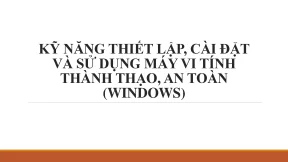
Bạn đang xem trước tài liệu:
Kỹ năng thiết lập cài đặt và sử dụng máy vi tính thành thạo an toàn windows